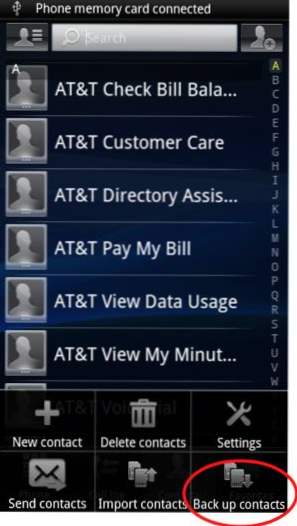
Todos los dispositivos que ejecutan el sistema operativo Android Gingerbread pueden restablecerse de fábrica (o borrarse) siguiendo pasos similares. Este tutorial describe lo que realmente hace un restablecimiento de fábrica y cómo hacerlo de forma segura.
Al preparar mi unidad de revisión de Sony Ericsson para la devolución, tuve que eliminar todos mis datos personales y limpiar el dispositivo. Los usuarios frecuentemente me contactan con problemas y problemas al intentar restablecer estos dispositivos. Con suerte, estas instrucciones le ahorrarán algunos problemas.
¿Qué hace realmente el restablecimiento de fábrica?
El propósito del restablecimiento de fábrica es limpiar el dispositivo de toda la información personal y devolver el dispositivo lo más cerca posible a su estado original de compra. La única diferencia es que durante el restablecimiento de fábrica, sin embargo, es probable que se instale la última versión estable del sistema operativo Android. Por ejemplo, si está ejecutando 2.3.3 y 2.3.4 está disponible para su dispositivo, es probable que se actualice a 2.3.4 cuando realice el restablecimiento del factor.
Durante el reinicio se elimina toda la información personal. Opcionalmente, su tarjeta SD puede ser borrada también. Todas las aplicaciones también se eliminan. Android Market recordará sus aplicaciones pagadas y, opcionalmente, puede reinstalar estas aplicaciones para usted. Tus aplicaciones gratuitas normalmente no serán recordadas. Incluso si las aplicaciones están instaladas en una tarjeta SD, estas aplicaciones deberán reinstalarse.
¿Cuándo debo hacer un restablecimiento de fábrica?
Si está vendiendo o devolviendo un dispositivo, un restablecimiento de fábrica evitará que alguien le robe fácilmente sus datos personales del dispositivo. Un restablecimiento de fábrica es a menudo un esfuerzo de "última zanja" para que un teléfono muy defectuoso vuelva a funcionar bien.
Preparándose para el reinicio
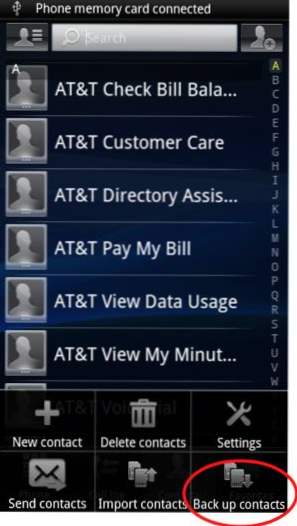
1. Conecte su teléfono a AC a través de algún método. Quedarse sin energía durante el reinicio podría teóricamente bloquear su teléfono.
2. Asegúrese de conocer su nombre de usuario y contraseña de Google. Asegúrese de que la copia de seguridad de Google está habilitada a través de Ajustes -> Intimidad -> Respalda mi información
3. Exporte sus contactos a su tarjeta de memoria SD si lo desea. Seleccionar Contactos y entonces Los contactos de copia de seguridad. Entonces puedes seleccionar Tarjeta de memoria.
4. Es posible que desee hacer una lista de todas las aplicaciones que tiene en su sistema. Puedes encontrar la lista a través de Ajustes -> Aplicaciones -> Administrar aplicaciones. Varias aplicaciones gratuitas para Android ayudarán con este proceso también si desea probar una opción de terceros.
Limpiando el dispositivo
Este proceso borrará completamente tu dispositivo. Incluso si realiza una copia de seguridad de todo lo recomendado anteriormente, puede perder algunos datos o configuraciones de la aplicación. Este no es un proceso que deba hacerse a la ligera.
Para restablecer la configuración de fábrica, seleccione Ajustes entonces Intimidad y entonces Restablecer datos de fábrica.

A continuación aparecerá una pantalla de advertencia. Desde aquí, puede seleccionar si desea que la tarjeta SD del dispositivo también se borre. presione el Borrar botón. Tendrá que confirmar una última vez a través del Borra todo botón. Su dispositivo se reiniciará y se completará el proceso de reinicio.

